Spostare manualmente contenuti da un dispositivo Android a un iPhone o iPad
Di seguito sono riportati alcuni suggerimenti per il trasferimento di contatti, foto, musica, documenti e altri contenuti dal dispositivo Android al tuo nuovo iPhone o iPad.
Puoi anche utilizzare l'app Passa a iOS per trasferire automaticamente i contenuti da un dispositivo Android al tuo nuovo iPhone o iPad. Se non riesci a usare l'app, puoi trasferire i contenuti manualmente.
Mail, contatti e calendari
Dal momento che il software di iPhone o iPad è compatibile con provider email come Google, Microsoft Exchange, Yahoo e simili, probabilmente potrai continuare a utilizzare gli account email, i contatti e i calendari che hai già. Per iniziare, aggiungi tutti i tuoi account email sul nuovo dispositivo.
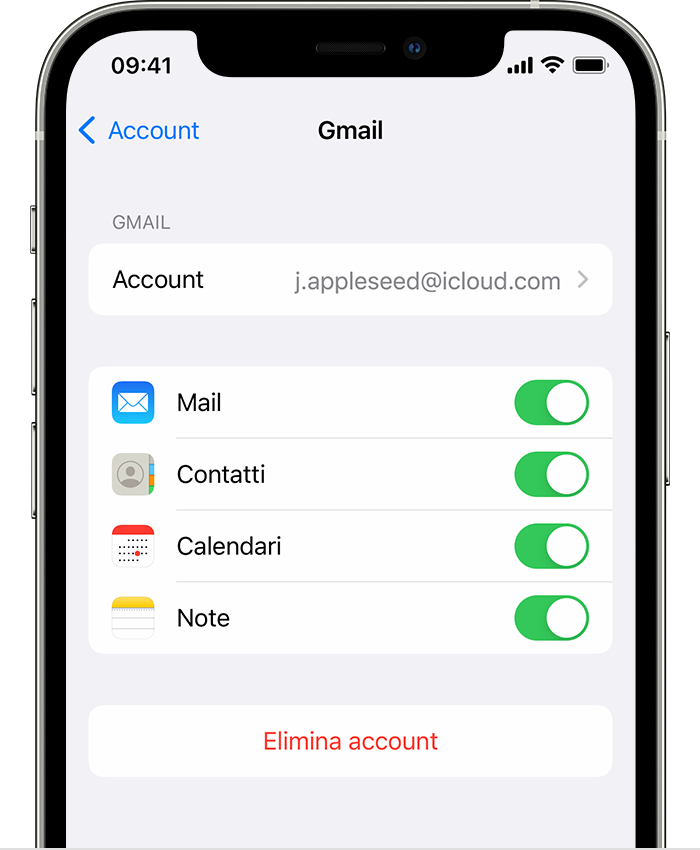
Foto e video
Puoi usare Foto di iCloud per memorizzare le tue foto e i tuoi video in iCloud, per accedervi quando vuoi e da qualsiasi dispositivo.
Per spostare foto e video da un dispositivo Android a un iPhone o iPad utilizzando un computer, procedi come segue:
Collega il dispositivo Android al computer e individua le foto e i video. Nella maggior parte dei dispositivi puoi trovare questi file in DCIM > Camera.
Scegli le foto e i video che desideri trasferire e trascinali in una cartella sul computer. Puoi anche usare un'app come Acquisizione Immagine o Foto sul Mac per importare foto e video da un dispositivo collegato.
Scollega il dispositivo Android e collega l'iPhone o l'iPad al computer.
Su un Mac con macOS Catalina, apri il Finder. Su un Mac con macOS Mojave o versioni precedenti, apri iTunes. Su un PC, apri l'app Dispositivi Apple. Utilizzando il computer, sincronizza le foto sull'iPhone o sull'iPad. Puoi trovare le foto e i video sul tuo dispositivo in Foto > Album.
Music
Quando passi a un iPhone o iPad, puoi portare con te la tua musica. Per trasferirla, ti basta usare un computer. Se usi un'app per la musica in streaming, vai nell'App Store, scarica l'app e accedi con nome utente e password. Se usi Apple Music, devi solo effettuare l'accesso al servizio sull'iPhone o sull'iPad.
Per spostare la musica da un dispositivo Android a un iPhone o iPad utilizzando un computer, procedi come segue:
Collega il dispositivo Android al computer e individua la musica. Nella maggior parte dei dispositivi puoi trovare questi file in Musica.
Seleziona i brani che desideri spostare e trascinali in una cartella sul computer, poi scollega il dispositivo Android.
Su un Mac con macOS Mojave o versioni precedenti, apri iTunes e fai clic su Brani. Su un Mac con macOS Catalina o versioni successive, apri Musica. Su un PC, apri l'app Dispositivi Apple.
Apri la cartella in cui hai archiviato i brani e trascinali nella sezione Brani dell'app Musica, nella sezione Musica dell'app Dispositivi Apple oppure nella libreria di iTunes.
Collega l'iPhone o l'iPad; quindi, nel Finder, nell'app Dispositivi Apple o in iTunes, seleziona l'iPhone o l'iPad e fai clic su Musica. Puoi scegliere di sincronizzare tutta la libreria o selezionare solo i brani o gli artisti che hai appena aggiunto.
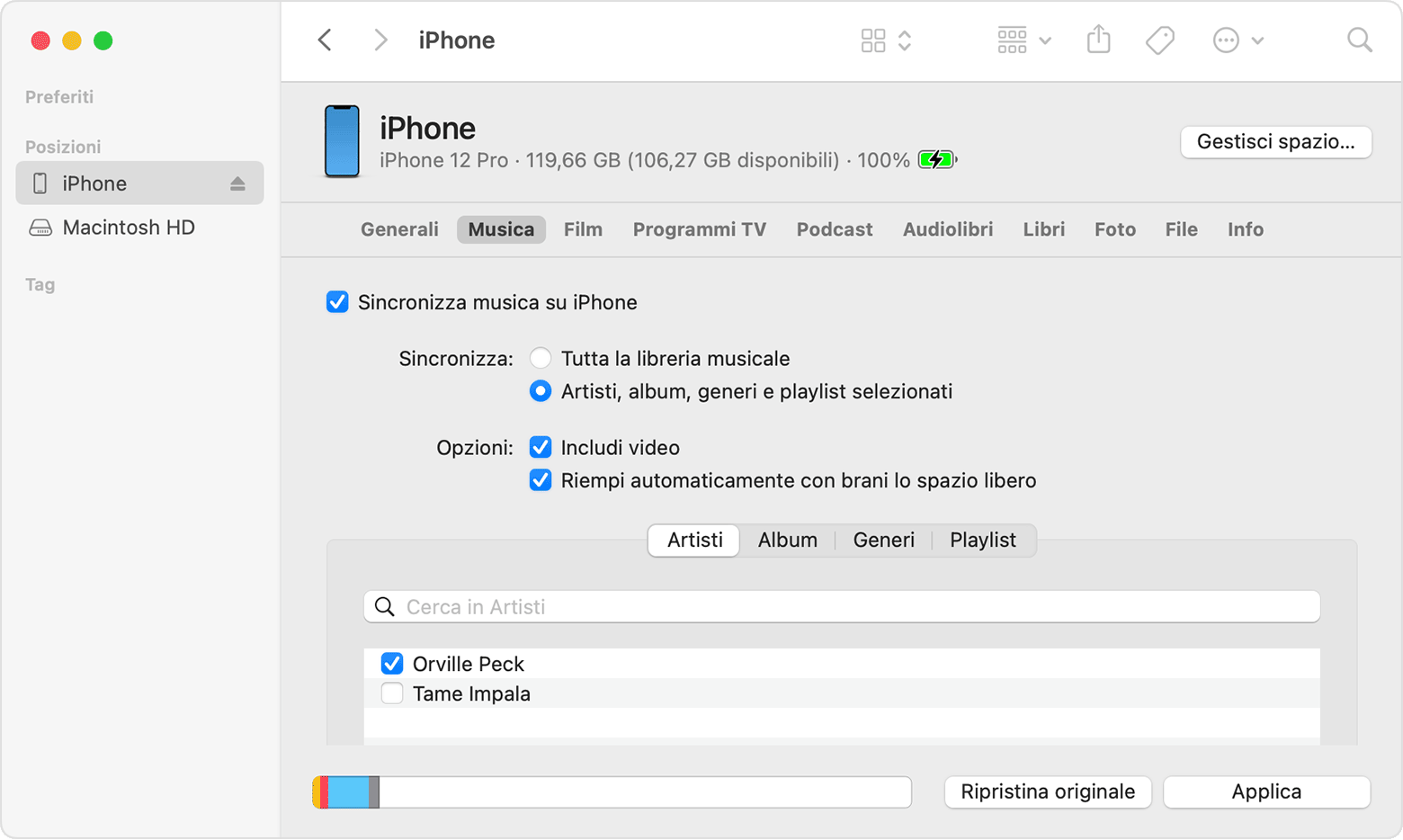
Fai clic su Sincronizza. Sull'iPhone o sull'iPad puoi trovare la musica nell'app Musica.
Libri e PDF
Per spostare gli ebook da un dispositivo Android, puoi importarli sull'iPhone o sull'iPad oppure accedervi tramite app come Kindle, Nook, Google Play Libri e simili. Per consultare i libri da un'app, accedi all'App Store, quindi scarica l'app ed effettua l'accesso con il tuo nome utente e la password.
Per spostare libri ePub e file PDF da un dispositivo Android a un iPhone o iPad, usa un computer:
Collega il dispositivo Android al computer e individua i libri e i PDF. Nella maggior parte dei dispositivi puoi trovare questi file in Documenti.
Scegli i libri e i PDF che desideri trasferire e trascinali in una cartella sul computer.
Scollega il dispositivo Android e collega l'iPhone al computer.
Su un Mac, trascina i libri e i PDF nell'app Libri. Su un PC, trascina i libri e i PDF all'app Dispositivi Apple.
Su un Mac con macOS Catalina o versioni successive, apri il Finder. Su un Mac con macOS Mojave o versioni precedenti, apri iTunes e sincronizza i libri ePub e i file PDF. Puoi trovare i libri ePub e i PDF sull'iPhone o sull'iPad in Libri > Libreria.
Documenti
Se archivi documenti nel cloud o in un altro servizio come Dropbox, Google Drive o Microsoft OneDrive, puoi scaricare l'app dall'App Store e accedervi. Puoi anche raggruppare tutti i tuoi file con l'app File.
Puoi sfogliare, cercare e organizzare facilmente tutti i tuoi file da un'unica posizione, a prescindere dal fatto che siano archiviati su un iPhone o iPad, su iCloud Drive o su altri servizi come Dropbox e Box.
Le app per Pages, Numbers e Keynote sono compatibili con diversi tipi di file, inclusi i documenti Microsoft Office. Se non usi il cloud per trasferire i documenti, scarica le app:
Apri l'App Store sull'iPhone o sull'iPad e installa Pages, Numbers e Keynote.
Collega il dispositivo Android al computer e individua i documenti. Nella maggior parte dei dispositivi puoi trovare questi file in Documenti.
Seleziona i documenti che desideri trasferire e trascinali in una cartella sul computer.
Su un Mac con macOS Catalina o versioni successive, apri il Finder. Su un PC, apri l'app Dispositivi Apple. Su un Mac con macOS Mojave o versioni precedenti, apri iTunes e sincronizza i documenti sull'iPhone o sull'iPad.
App
La maggior parte delle app che usi sul dispositivo Android è disponibile nell'App Store. Accedi all'App Store, cerca le app che già utilizzi e installale.
Se hai bisogno di assistenza per app di terze parti e dati, contatta lo sviluppatore dell'app.
Per ulteriore assistenza nel passaggio a iOS da un dispositivo Android, contatta il supporto Apple.
Le informazioni su prodotti non fabbricati da Apple, o su siti web indipendenti non controllati o testati da Apple, non implicano alcuna raccomandazione o approvazione. Apple non si assume alcuna responsabilità in merito alla scelta, alle prestazioni o all'utilizzo di prodotti o siti web di terze parti. Apple non esprime alcuna opinione in merito alla precisione o all'affidabilità dei siti web di terze parti. Per ulteriori informazioni contatta il fornitore.
